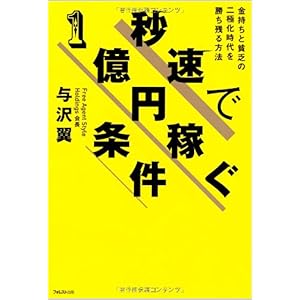naoya_itoの火を噴いたシェルtips
http://togetter.com/li/652438
カーソル移動やバックスペースで文字を消すのが速くなります。
キーバインドカスタマイズの定番ソフトKeyRemap4MacBookをインストールする。
brew cask install keyremap4macbook
Preferences → KeyRepeat
自分は↓に変更しています。
Delay Until Repeat 500 → 100 (ms)
Key Repeat 83 → 0 (ms)
※brew-caskを入れてない人は↓を見よう。
http://qiita.com/paming/items/15ec3543cc094d411428
ターミナル等で使えるEmacs的なキーバインド。
# 移動系
Ctrl-A 先頭に移動
Ctrl-B 1文字戻る。→キーと同じ
Ctrl-F 1文字進む。←キーと同じ
Ctrl-E 末尾に移動
Ctrl-N 下に移動。↓キーと同じ
Ctrl-P 上に移動。↑キーと同じ
# 削除&貼り付け
Ctrl-K 末尾まで削除
Ctrl-U 先頭まで削除
Ctrl-W 単語を削除
Ctrl-D カーソルの後ろの1文字削除。deleteと同じ
Ctrl-H カーソルの前の1文字削除。backspaceと同じ
Ctrl-Y 削除した文字列の貼り付け
# 履歴検索
Ctrl-R 後方の履歴をインクリメンタルサーチ。見つからない場合は連打!
Ctrl-S 前方の履歴をインクリメンタルサーチ。見つからない場合は連打!
※端末の設定によっては、Ctrl-Sでロックされて何も操作できなくなってしまいます。
その場合はCtrl-Q押して、.bashrcに
stty stop undef
を書きましょう。
# その他
Ctrl-L 画面再描画
Ctrl-M 改行。\r ? enterと同じ。
Ctrl-J 改行。\n ? enterと同じ。
メタキー-xx メタキー(Macだとcommandキー?)を使うと単語単位で移動や削除ができて更に捗ります。)
実はMacのソフトで使えるものも多かったりします。
ブラウザのテキストエリアの入力でも使えたり。
なんでもスニペット!
Alfredのsnippet機能とか。
(例)ログインパスワード入力
Google日本語入力の辞書ツール機能が便利。
あ → ありがとうございます!
い → 以上よろしくお願いします。
お → お疲れ様です。中村です。
k → 下記承知しました。
y → よろしくお願いします。
r → 了解です。
m → ◯凸さん
などなど
各種エディタのsnippet機能を使いましょう。
Webstomerなら
Vimmerなら
私のJavaScriptコーディング用スニペット。
https://github.com/yukidarake/dotfiles/blob/master/snippets/javascript.snip
クリップボード履歴機能がある!
WebstomerならCtrl+Shift+Vらしい
http://asatoban.jp/blog/?p=179
Vimmerならregでレジスタ(Vim内でのクリップボード的な)で残っているやつをペーストできるよ
# :reg で レジスタの内容表示
# ↓ "a の項目を貼り付けたい場合
# ノーマルモード
"ap
# インサートモード
<C-R>a
Vimを使おう。